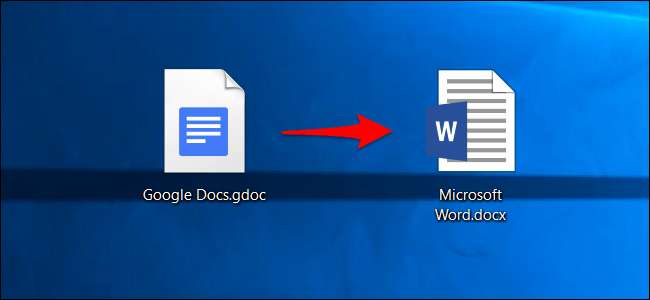
Dokumenty, Tabulky, Prezentace a další aplikace Google ve výchozím nastavení ukládají dokumenty ve vlastních formátech souborů Google. Tyto dokumenty si ale můžete stáhnout na svůj pevný disk jako soubory Microsoft Office, ať už chcete pouze jeden dokument nebo celou knihovnu Dokumentů Google.
Jen pokud ty k synchronizaci souborů dokumentů použijte Disk Google do počítače PC nebo Mac jsou soubory „.gdoc“ v počítači pouze odkazy na web Dokumentů Google. Pokud si je chcete stáhnout jako skutečné soubory, které můžete upravit pomocí Microsoft Office, budete muset projít následujícím postupem.
PŘÍBUZNÝ: Jak synchronizovat stolní počítač s Diskem Google (a Google Photos)
Stáhněte si jeden nebo více dokumentů z Disku Google
Vydejte se do Disk Google a přihlaste se pomocí svého účtu Google. Vyhledejte dokument, který chcete stáhnout, a vyberte jej kliknutím. Můžete také stisknout a podržet klávesu Ctrl v systému Windows (nebo klávesu Cmd v systému Mac) a klepnutím na více souborů vybrat více dokumentů najednou.
Klikněte pravým tlačítkem na vybrané dokumenty - nebo klikněte na tlačítko nabídky v pravém horním rohu stránky Disku Google - a vyberte možnost Stáhnout. Váš prohlížeč stáhne dokumenty ve formátu Microsoft Office –docx pro dokumenty, .xlsx pro tabulky a .pptx pro prezentace. Pokud jste vybrali více dokumentů, váš prohlížeč stáhne jeden soubor ZIP, který obsahuje vybrané dokumenty ve formátu Office.
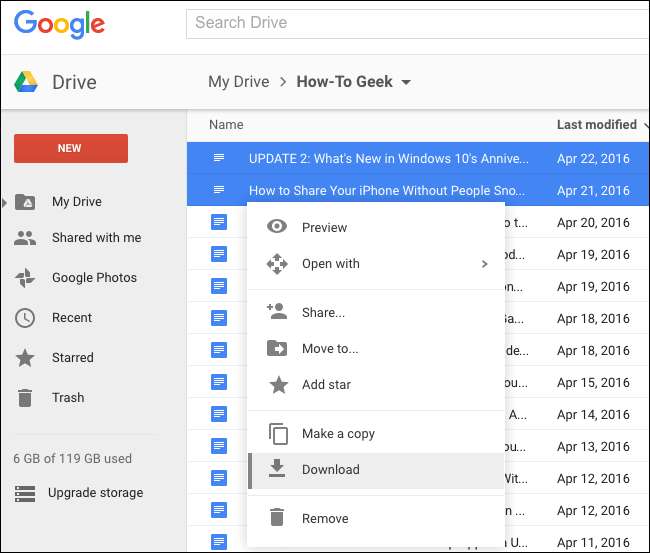
Stáhněte si dokument z editoru
Během úprav můžete také dokument převést přímo do formátu Microsoft Office. Nejprve otevřete dokument v příslušném editoru. Můžete to provést pouhým poklepáním na soubor .gdoc dokumentu v počítači, pokud jste jej synchronizovali s Diskem Google, ale to je vše, pro co jsou tyto soubory dobré.
Klikněte na Soubor> Stáhnout jako a vyberte formát Microsoft Word, Excel nebo PowerPoint v závislosti na typu dokumentu. Váš prohlížeč stáhne soubor do vašeho počítače. Odtud můžete také exportovat dokumenty do jiných typů souborů, včetně PDF, OpenDocument, holého textu a formátovaného textu.
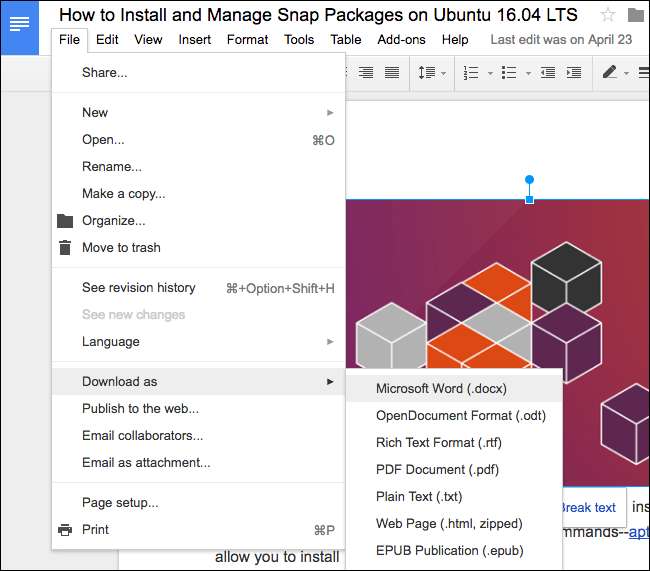
Stáhněte si všechny své soubory Dokumentů Google jako dokumenty Office
Chcete-li převést všechny své soubory Dokumentů Google na dokumenty Microsoft Office najednou, přejděte na Google Takeout webová stránka. Google Takeout obvykle chce exportovat všechna vaše data z více služeb Google, takže stačí kliknout na „Vybrat žádný“ v horní části.
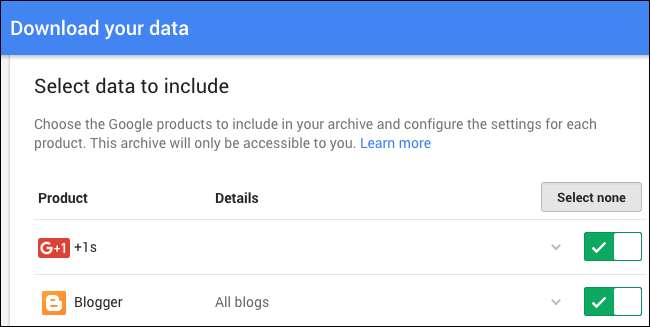
Přejděte dolů a povolte možnost „Drive“. Kliknutím na šipku zobrazíte další podrobnosti - služba Google Takeout ve výchozím nastavení vyexportuje všechny jednotlivé soubory na Disku Google a převede všechny dokumenty do formátu Microsoft Office.
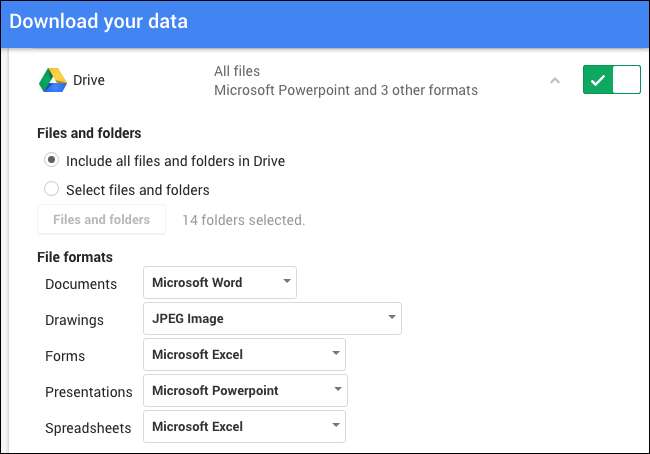
Až budete připraveni pokračovat, klikněte na tlačítko „Další“ v dolní části stránky a poté na „Vytvořit archiv“ na další stránce. Google vytvoří archiv všech vašich dokumentů a poskytne odkaz ke stažení.
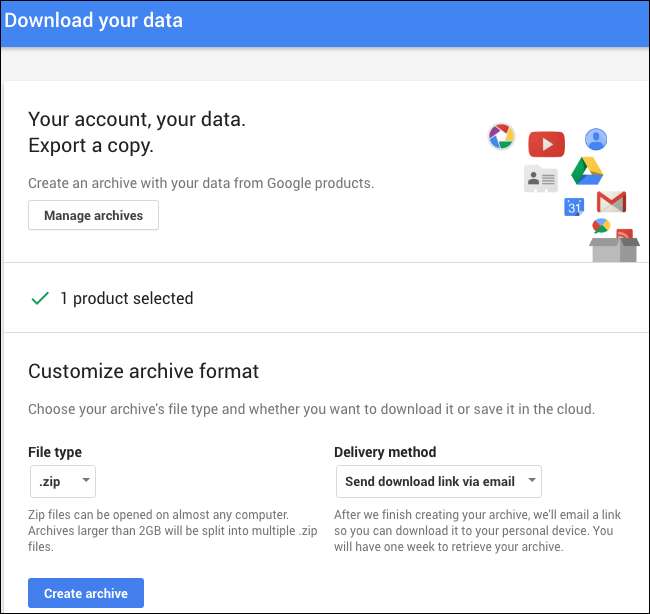
Jak převést na formát Office a ponechat soubor na Disku Google
PŘÍBUZNÝ: Jak pracovat se soubory Microsoft Office na Disku Google
Google vám to umožňuje pracovat s dokumenty Office přímo na Disku Google (díky rozšíření pro Chrome), ale neexistuje způsob, jak převést dokument do formátu Office, aniž byste si jej nejprve stáhli.
Pokud chcete převést dokument na soubor Office a ponechat jej na Disku Google, budete si muset dokument stáhnout pomocí jedné z výše uvedených metod. Umístěte tento stažený dokument Office do složky Disku Google ve vašem počítači a bude se synchronizovat zpět na váš Disk Google jako dokument Office.
Tento dokument Office můžete také nahrát přes web. Chcete-li tak učinit, musíte navštívit stránku Nastavení Disku Google na webu a zrušit zaškrtnutí možnosti „Převést nahrané soubory do formátu editoru Dokumentů Google“. Pokud ne, nahrané soubory Microsoft Office se stanou dokumenty Dokumentů Google.
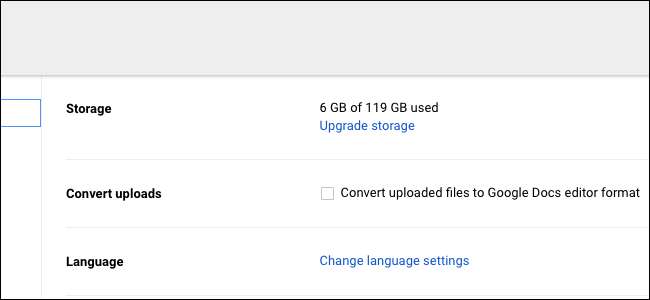
Jakmile tuto možnost změníte, můžete dokumenty Office přetahovat na webovou stránku Disku Google v prohlížeči nebo kliknout na Nové> Nahrát soubor na Disk Google a procházet dokumenty Office. Budou nahrány na Disk Google a uloženy jako dokumenty Office.
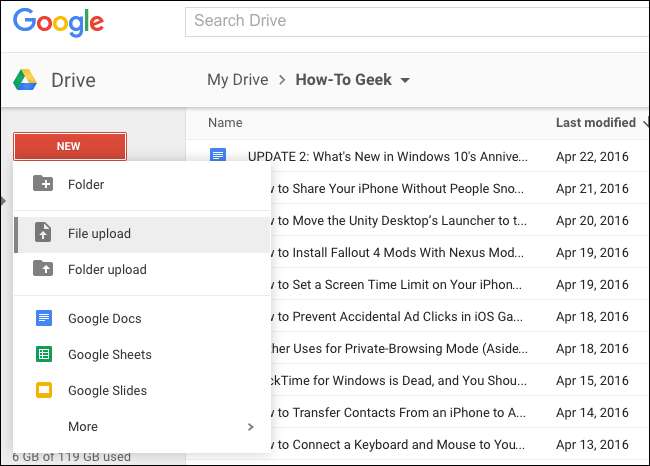
Pokud chcete migrovat z Dokumentů Google na Microsoft Office 365 a OneDrive, můžete všechny převedené dokumenty umístit do složky OneDrive. Budou nahrány na váš účet OneDrive a poté je můžete upravovat prostřednictvím Office Online a snadno k nim přistupovat prostřednictvím aplikací pro smartphony Microsoft Office.







